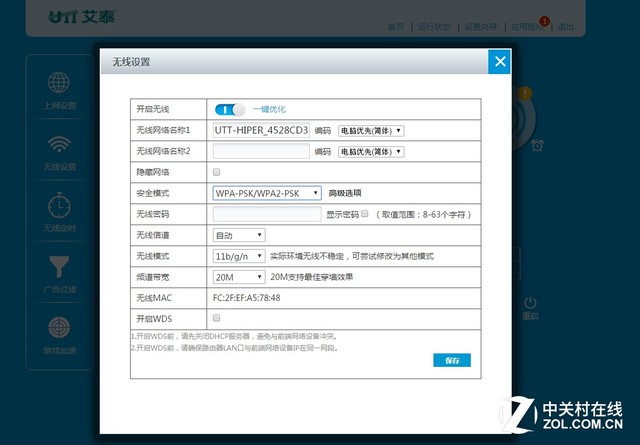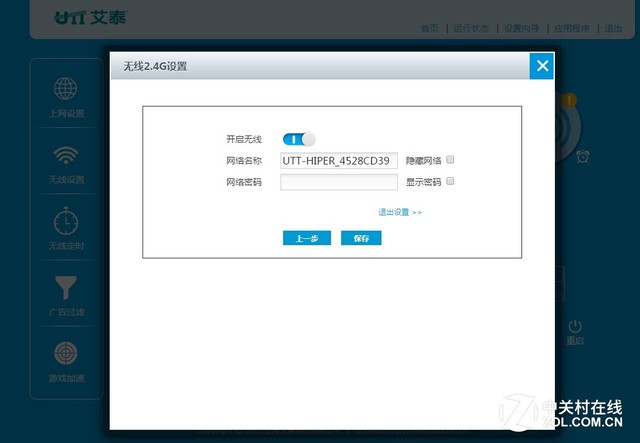忘了WiFi密码怎么办? 快速找回妙招
相信许多朋友在日常生活中都会遇到自己的WiFi密码忘记的问题,自己的设备在第一次接入无线路由器后,就没再想过密码这回事。等到有新设备需要接入时,平时已经记晕各种密码的我们很难再想起当初设定的WiFi密码。现在我们早已离不开WiFi,甚至有网友恶搞“WiFi已经成为了人类的基本需求”,空有无线网络却因为密码问题连接不上,非常让人着急。
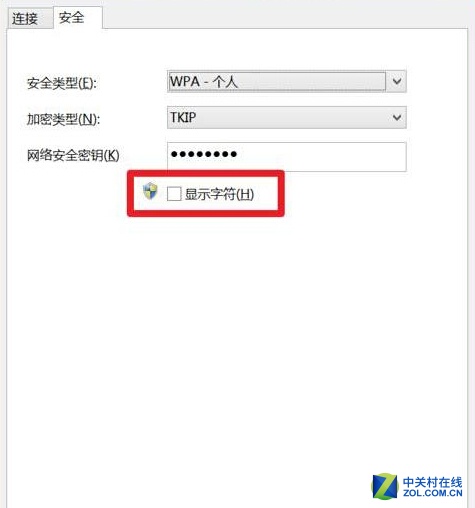
勾选后即可显示WiFi密码
遇到这种情况先不要着急,我们可以通过其它办法来获取WiFi的密码。自己家中的笔记本电脑或者PC可以正常连接WiFi吗?如果可以,那么通过PC端就能够获取WiFi密码。我们的电脑正常连接上WiFi后,我们点击右下角的网络图标,然后选择好我们正在连接的网络名称,点击右键,选择“属性”,然后选择安全一栏,在这里勾选“显示字符”,就可以看到我们的WiFi密码。
除此之外,如果我们知道无线路由器的管理密码,可以进入无线路由器的管理后台进行查看。我们用网线将PC和无线路由器连接好,然后打开浏览器,在地址栏输入“192.168.x.1”(x一般为0或1,根据厂商不同,路由器的管理地址也不同)。正确输入后台管理密码后,就可以进入到设置页面。我们找到无线设置,这里就会显示出无线网络名称(SSID)和无线密码。
要是既无法通过网线连接,也无法通过移动端连接,那我们只能通过重置无线路由器来解决问题。首先我们找到无线路由器的“reset”键,然后需要尖锐物体长按15秒左右,即可将无线路由器恢复至出厂状态。这时的无线路由器设置全无,我们需要通过移动端或PC端对其进行重新设置。重新设置完网络名称和无线密码后就可以正常上网了,我们需要牢牢记住密码,千万不要忘啦。
标签:无线路由器